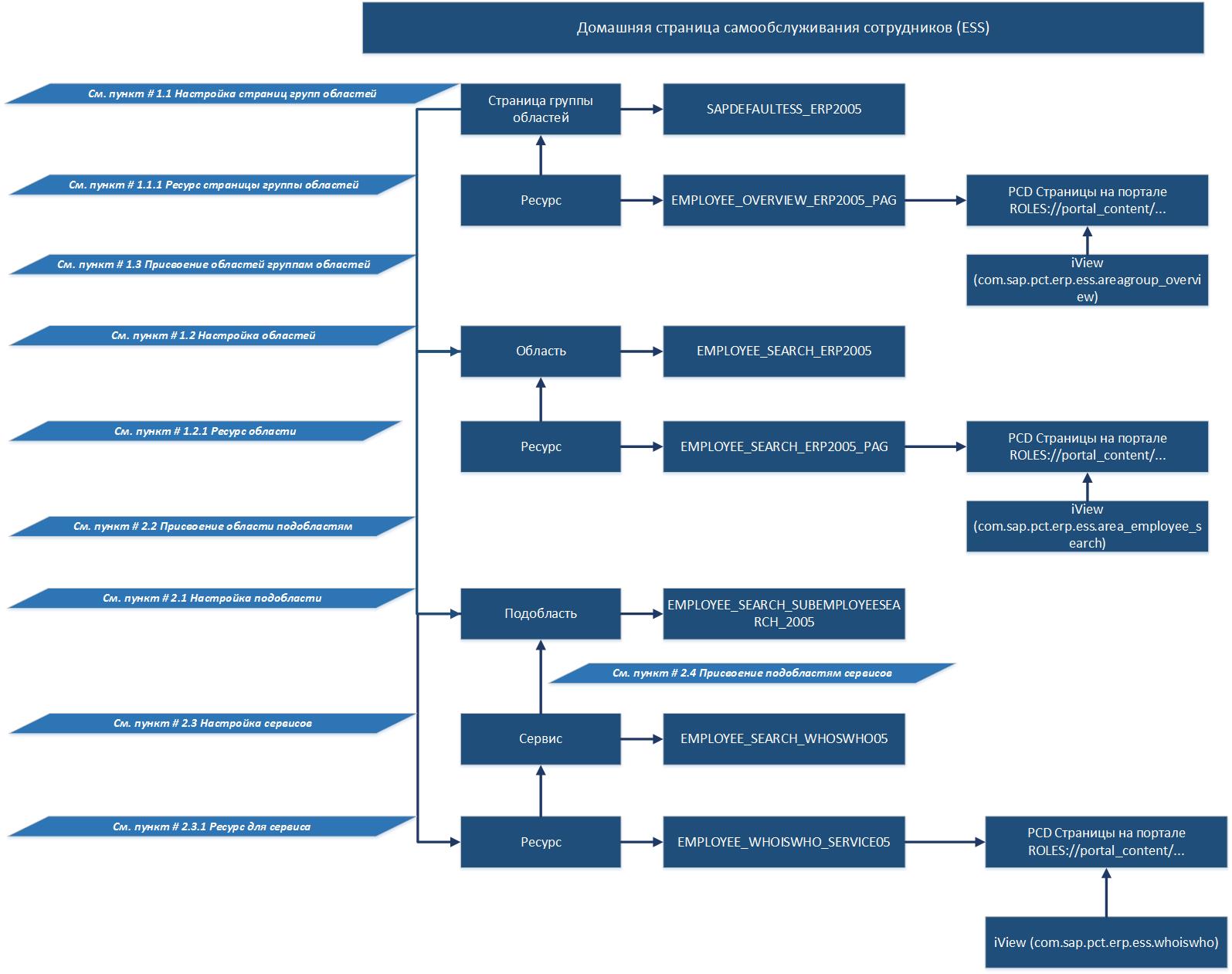Настройка домашней страницы ESS
Настройка домашней страницы SAP ESS Netweaver Portal
Некоторое время назад столкнулся с задачей добавления новых сервисов на обзорную страницу самообслуживания сотрудников, и минут 40 потратил только на то, чтобы вспомнить «как там все устроено, и что с чем связано». Разобрался. Но тем не менее 40 минут были потрачены. Поговорим о том, в чем заключается настройка домашней страницы ESS.
Как же выглядит сама страница сервисов самообслуживания сотрудников? Скорее всего, многие уже сталкивались с ней, ну а те, кому повезло больше, могут обратить внимание на ниже представленный рисунок
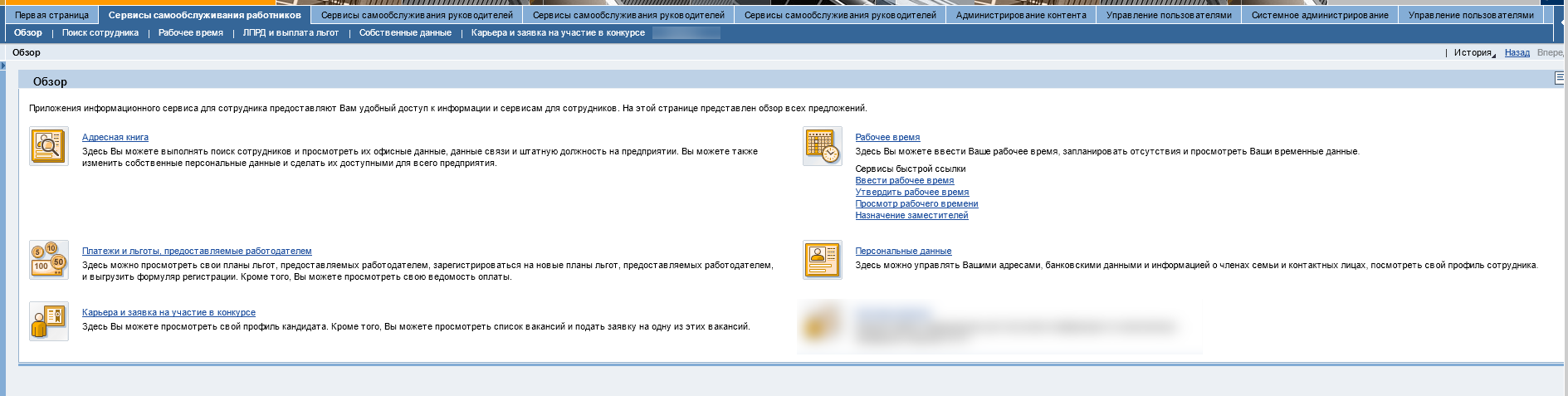
Настройки, относящиеся к обзорной странице ESS, находятся по следующему пути в SPRO:
IMG: Менеджмент персонала -> Employee Self-Service (Java) -> Общие параметры настройки
Далее материал будет структурирован таким образом, чтобы последовательно определить, что с чем связывается, и что откуда вытекает, не забывая про то, на что стоит обратить внимание.
1. Что расположено на обзорной странице?
Попробуем упростить себе задачу, выделив основные элементы, расположенные на обзорной странице. Эти элементы: группа областей и область
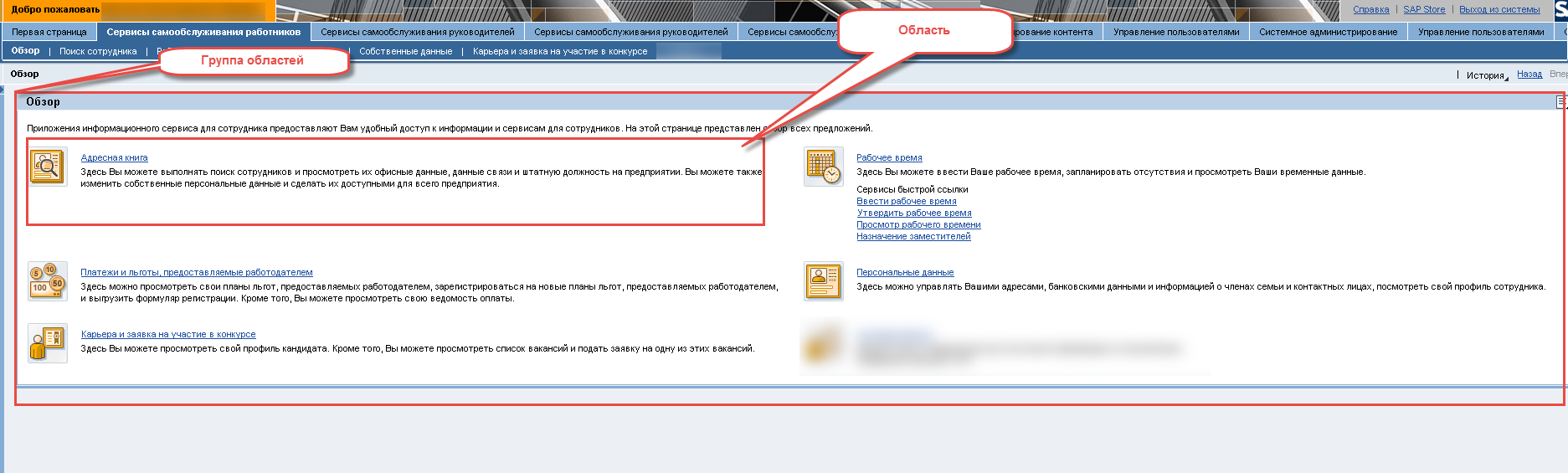
Таким образом, на обзорной странице расположены области, которые в определенном порядке присвоены группе областей. Постараюсь описать это подробнее. В качестве примера рассмотрю стандартную область «Адресная книга», и всего, что с ней связано (в плане настроек), и что в нее включено.
1.1 Настройка страниц групп областей
Настройка находится по следующему пути в SPRO
IMG: Менеджмент персонала -> Employee Self-Service (Java) -> Общие параметры настройки -> Домашняя страница для информационных сервисов -> Области заголовков и страницы групп областей -> Определение страниц групп областей
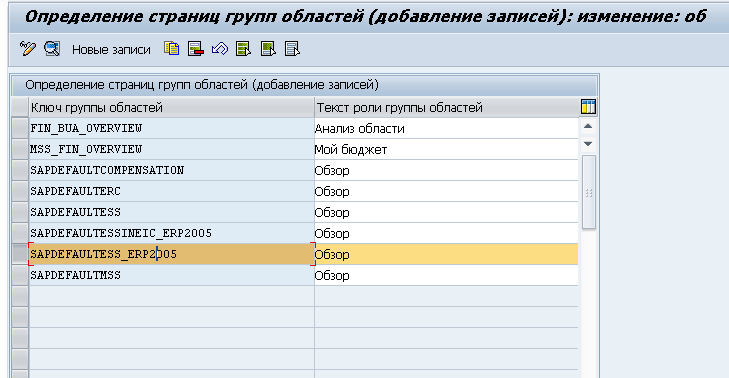
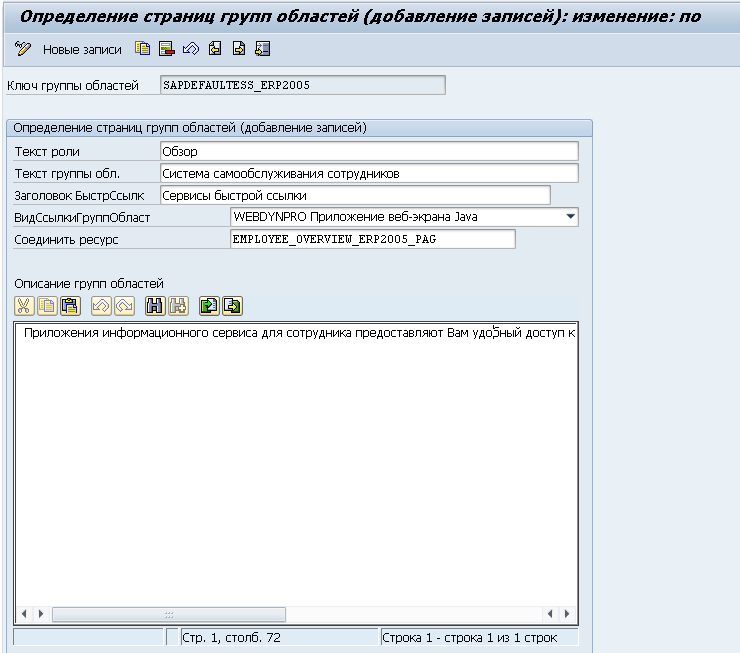
1.1.1 Ресурс страницы группы областей
Обратите внимание на поле Соединить ресурс (см. Пункт 1.1 Настройка страниц группы областей).
Настройки ресурсов находятся по следующему пути в SPRO
IMG: Менеджмент персонала -> Employee Self-Service (Java) -> Общие параметры настройки -> Домашняя страница для информационных сервисов -> Ресурсы -> Определить ресурсы
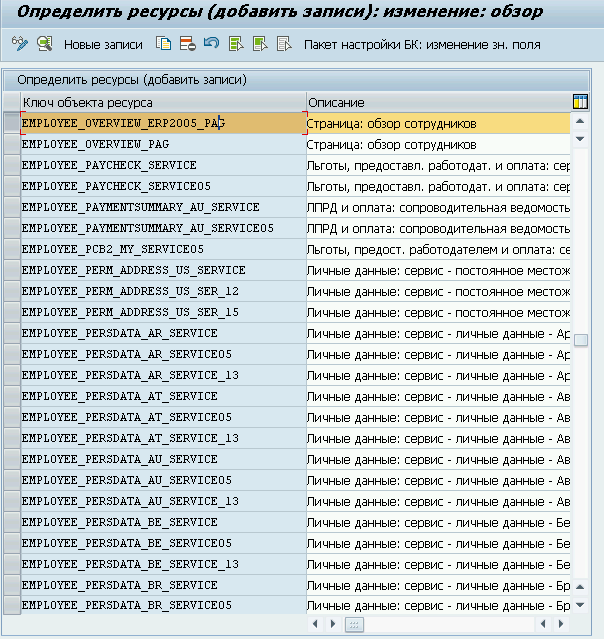

В поле URL PCD-сайта указан путь до портальной страницы. С помощью контент-администратора, по идентификатору портального объекта, выполните его поиск
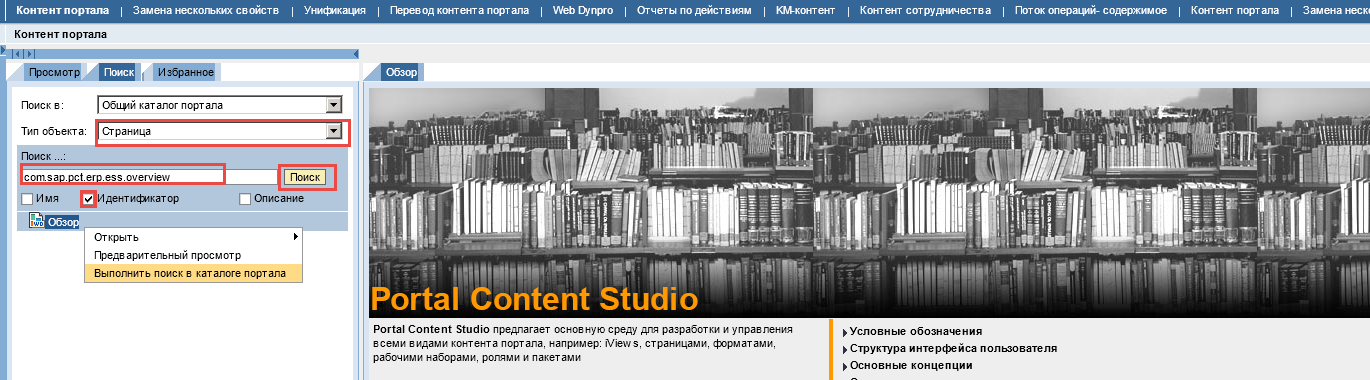
Выполнив поиск в каталоге портала, раскройте свойства данного объекта
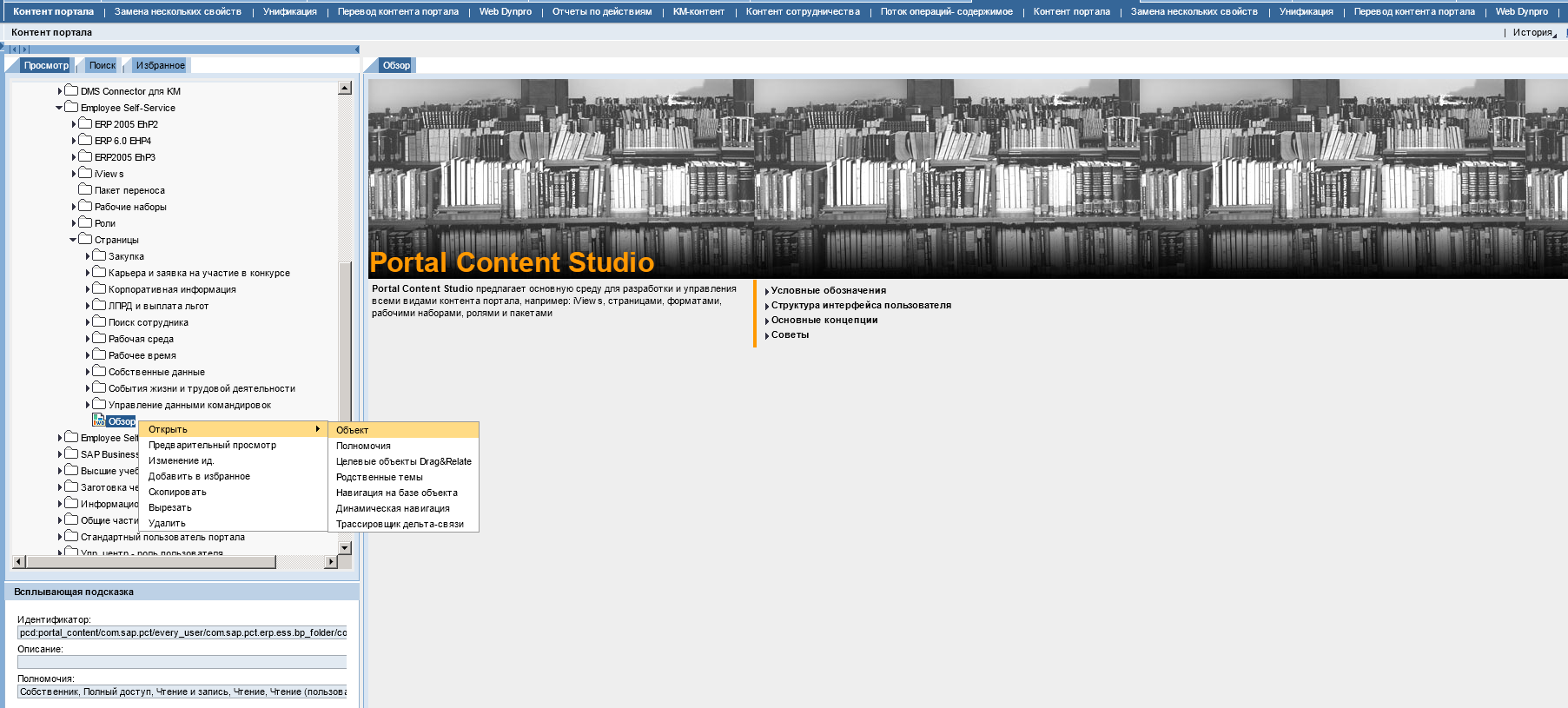
Внутри страницы включено iView с идентификатором com.sap.pct.erp.ess.areagroup_overview. Отройте его свойства, и обратите внимание на параметр Application Parameters
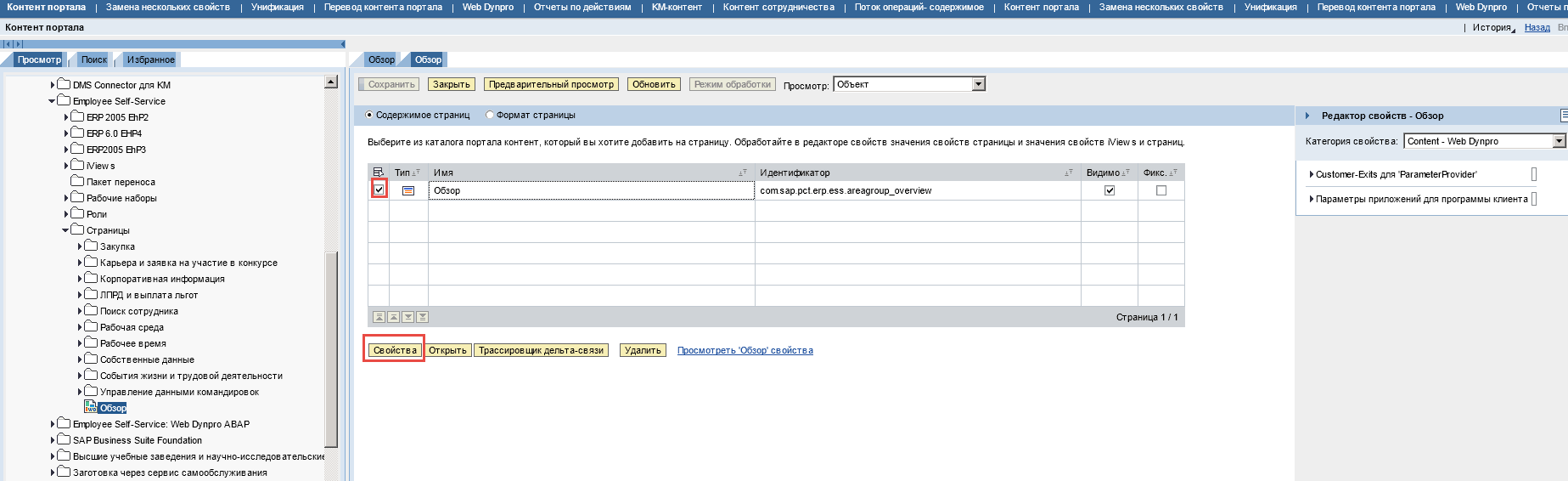

В параметрах iView содержатся ссылки на настроечные идентификаторы объектов, которые отображаются на обзорной странице ESS:
- sap.xss.menuargrp — идентификатор страниц группы областей
- sap.xss.menuhdr — идентификатор области заголовков
1.2 Настройка областей
Настройка находится по следующему пути в SPRO
IMG: Менеджмент персонала -> Employee Self-Service (Java) -> Общие параметры настройки -> Домашняя страница для информационных сервисов -> Области -> Определение областей
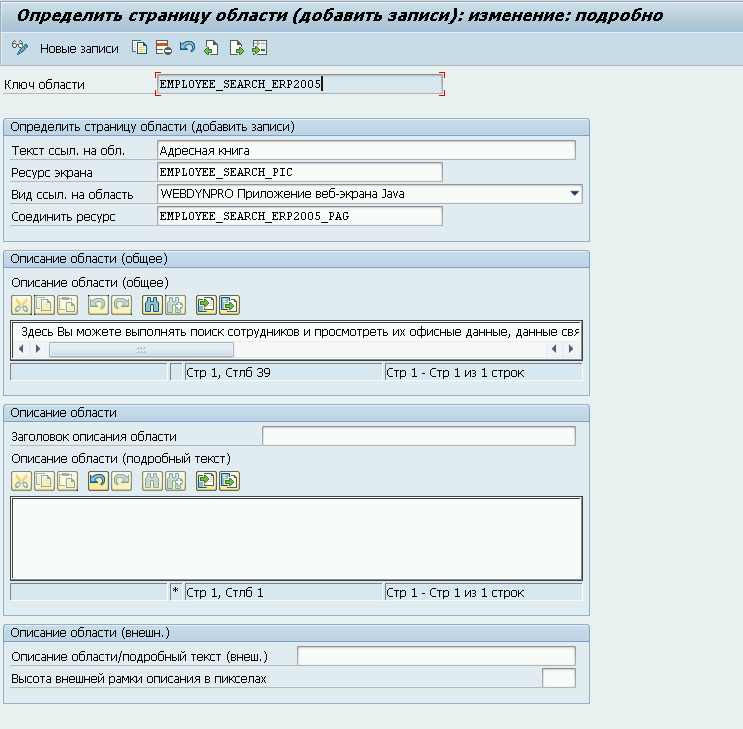
1.2.1 Ресурс области
Обратите внимание на поле **Соединить ресурс **(см. Рисунок #11).
Настройки ресурсов находятся по следующему пути в SPRO
IMG: Менеджмент персонала -> Employee Self-Service (Java) -> Общие параметры настройки -> Домашняя страница для информационных сервисов -> Ресурсы-> Определить ресурсы
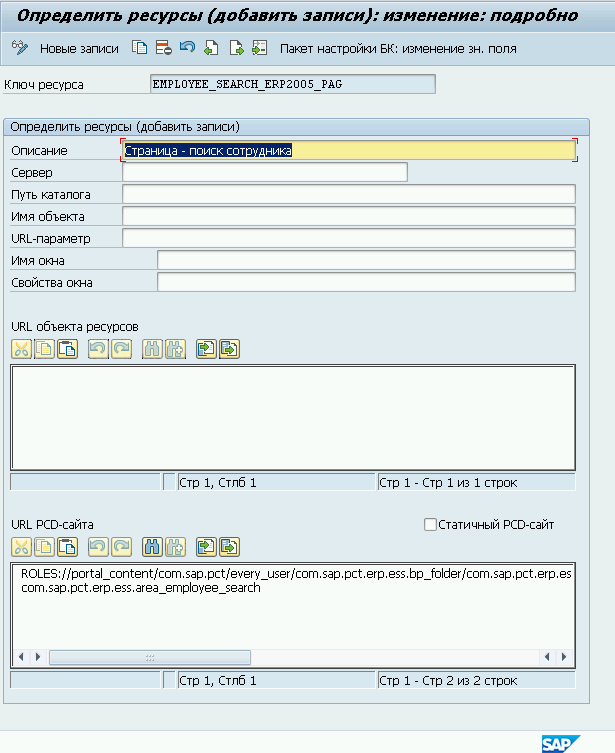
В поле URL PCD-сайта указан путь до портальной страницы. С помощью контент-администратора, по идентификатору портального объекта, выполните его поиск
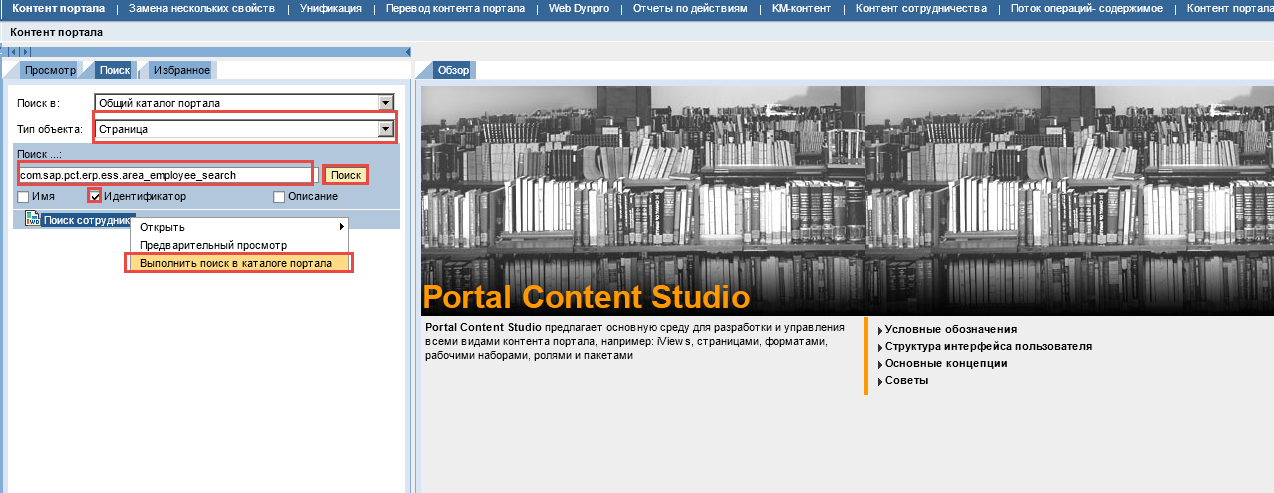
Выполнив поиск в каталоге портала, раскройте свойства данного объекта
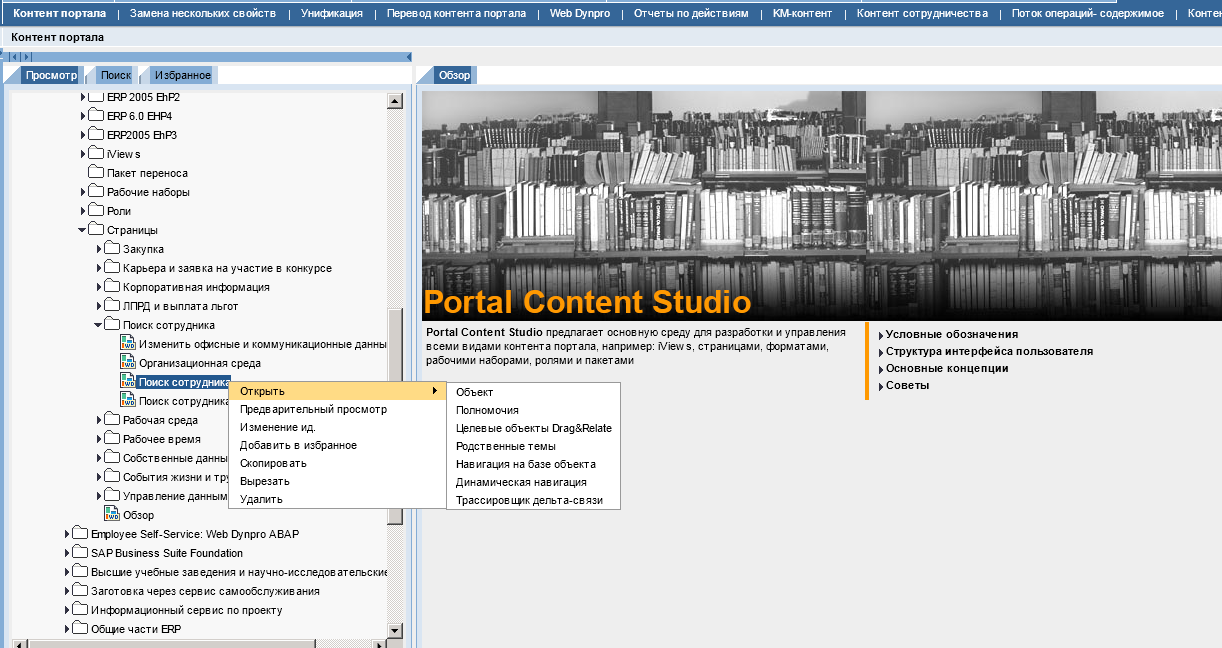
Внутри страницы включено iView с идентификатором com.sap.pct.erp.ess.area_employee_search. Отройте его свойства, и обратите внимание на параметр Application Parameters
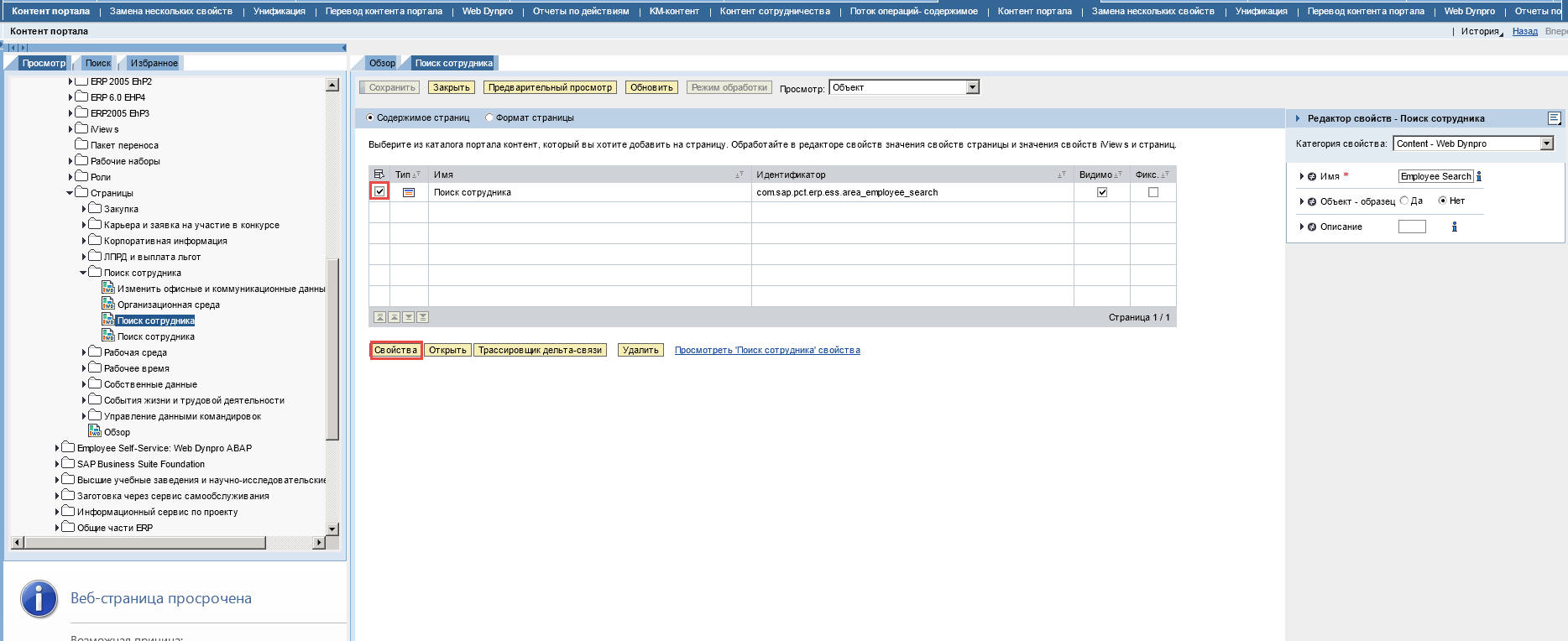
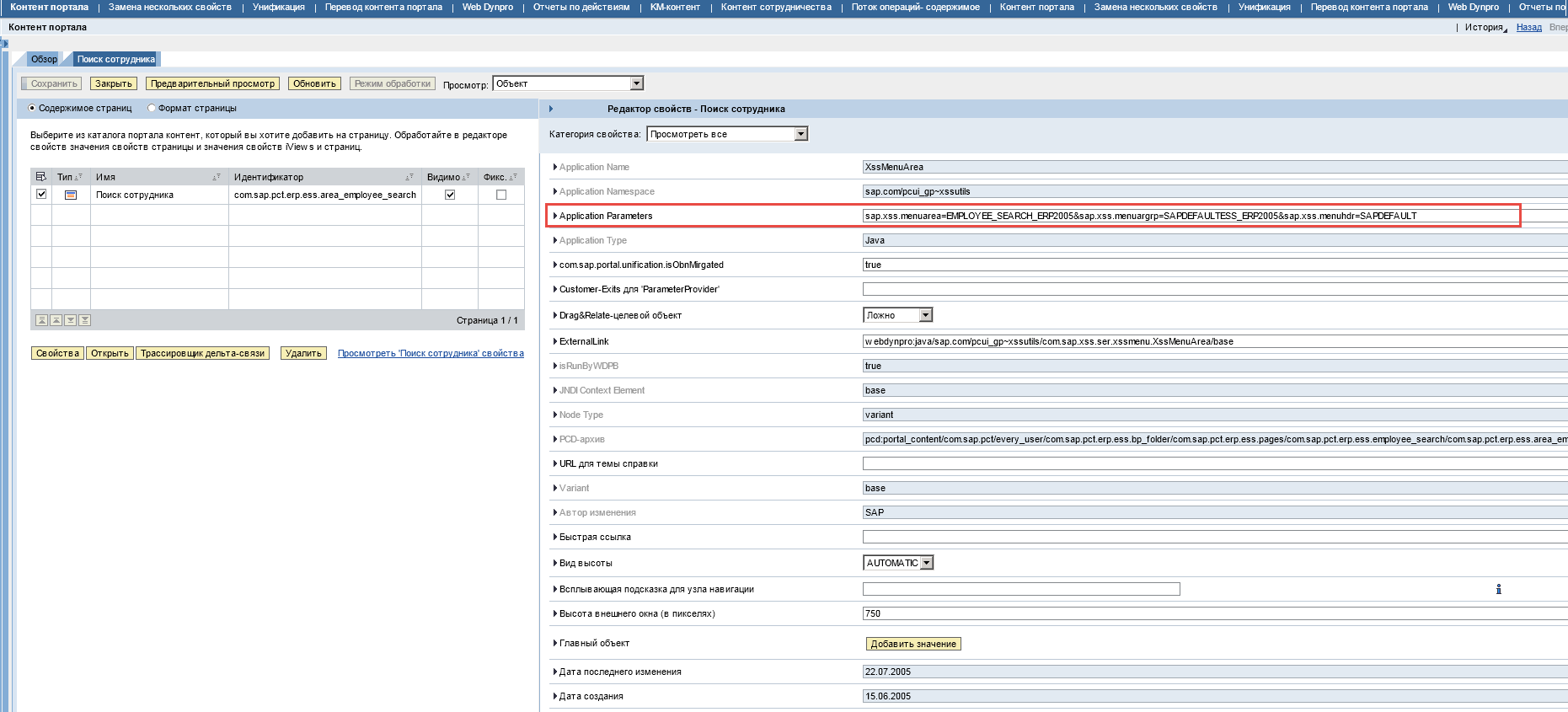
В параметрах iView содержатся ссылки на настроечные идентификаторы объектов, которые отображаются на обзорной странице ESS:
-
sap.xss.menuarea — идентификатор области
-
sap.xss.menuargrp — идентификатор страницы группы областей
-
sap.xss.menuhdr — идентификатор области заголовков (его я не описываю, так чаще всего используется стандартное значение, а именно SAPDEFAULT.)
- Настройка идентификатора области заголовков находится по следующему пути в SPRO:
IMG: Менеджмент персонала -> Employee Self-Service (Java) -> Домашняя страница для информационных сервисов -> Области заголовков и страницы групп областей -> Определить области заголовков
- Настройка идентификатора области заголовков находится по следующему пути в SPRO:
1.3 Присвоение областей группам областей
Настройка находится по следующему пути в SPRO
IMG: Менеджмент персонала -> Employee Self-Service (Java) -> Общие параметры настройки -> Домашняя страница для информационных сервисов -> Области -> Присвоить страницы групп областей областям
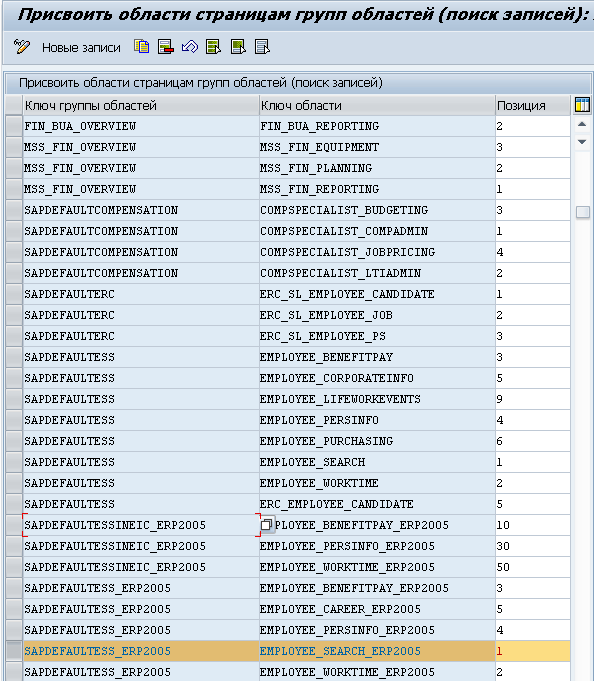
Стоит обратить внимание на столбец Позиция, значения которого соответствуют порядку отображения областей на обзорной странице ESS.
2. Что же входит в «Область»?
Теперь необходимо настроить область. С областью все довольно легко, она состоит из Подобласти, и входящих в нее сервисов.
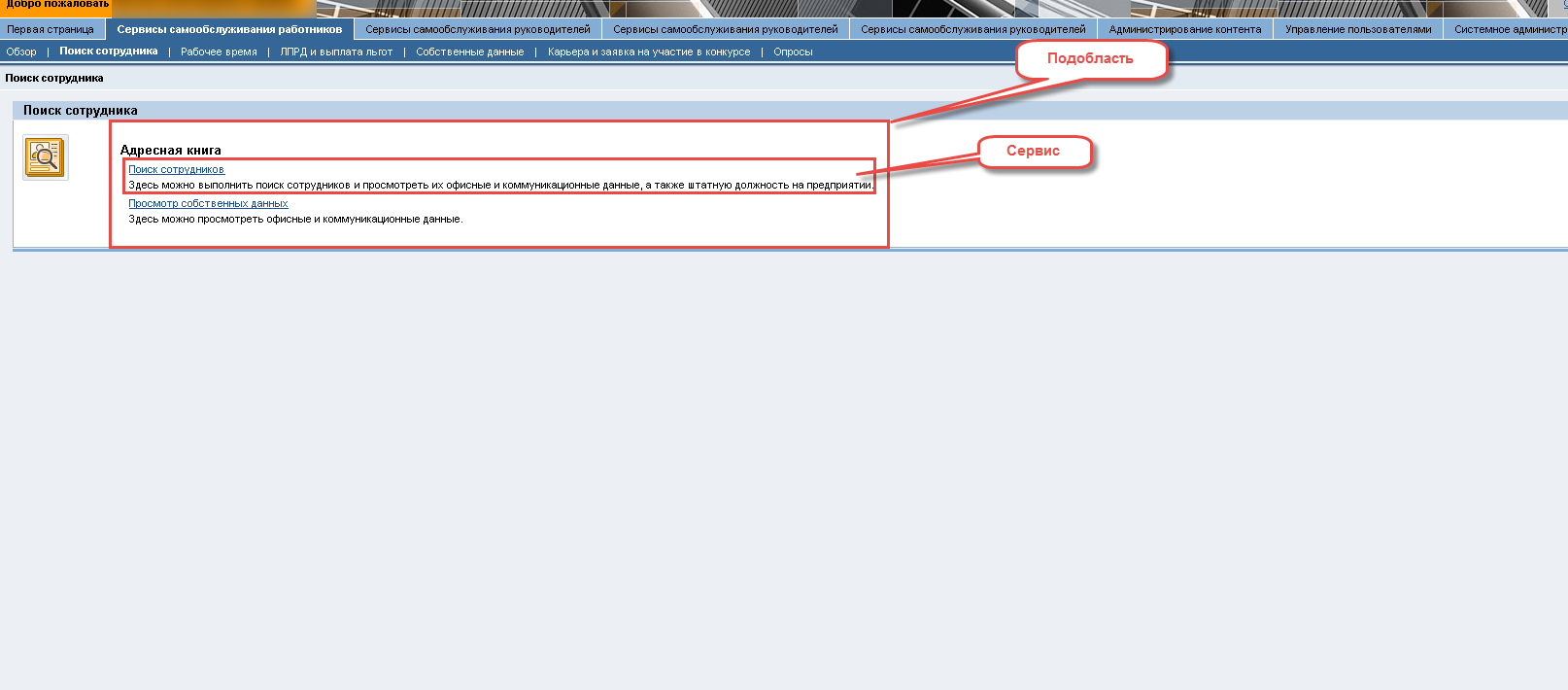
2.1 Настройка подобласти
Настройка находится по следующему пути в SPRO
IMG: Менеджмент персонала -> Employee Self-Service (Java) -> Общие параметры настройки -> Домашняя страница для информационных сервисов -> Подобласти -> Определить подобласти
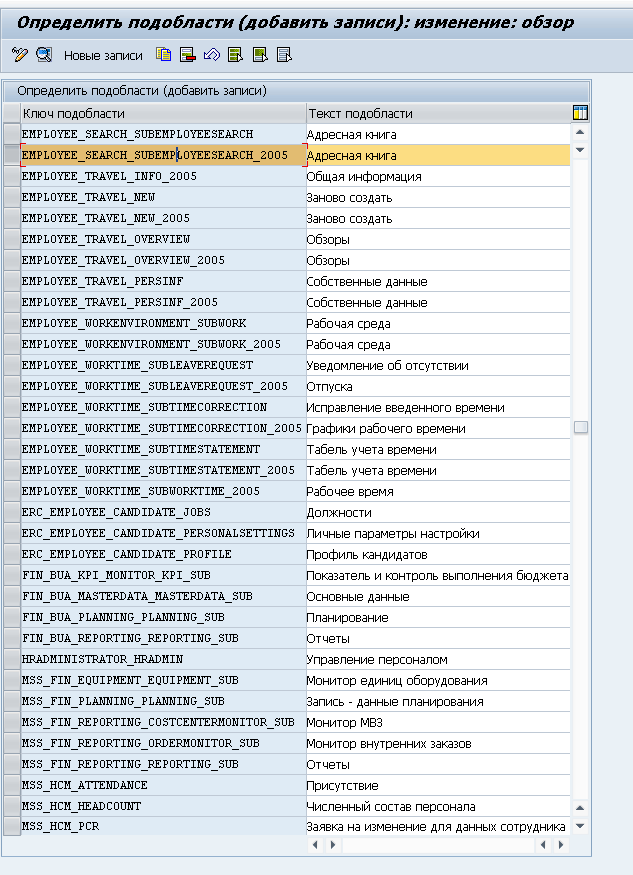
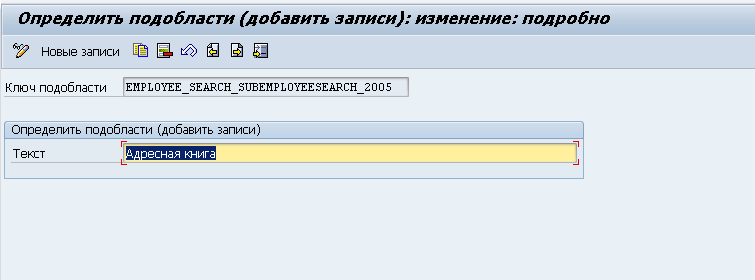
2.2 Присвоение области подобластям
Настройка находится по следующему пути в SPRO
IMG: Менеджмент персонала -> Employee Self-Service (Java) -> Общие параметры настройки -> Домашняя страница для информационных сервисов -> Подобласти -> Присвоить области подобластям
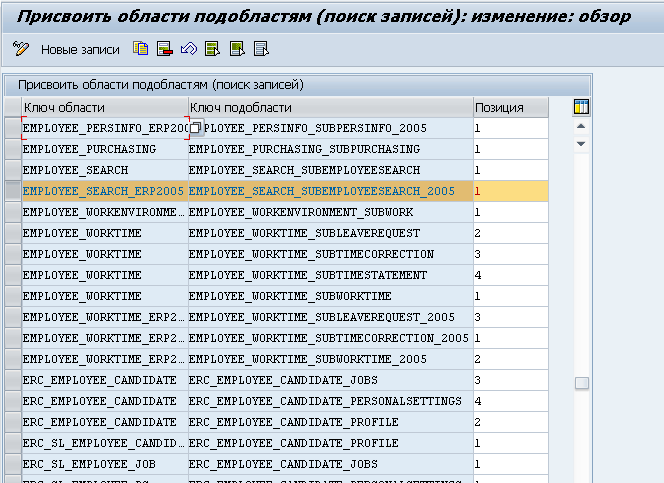
2.3 Настройка сервисов
Настройка находится по следующему пути в SPRO
IMG: Менеджмент персонала -> Employee Self-Service (Java) -> Общие параметры настройки -> Домашняя страница для информационных сервисов -> Сервисы -> Определение сервисов
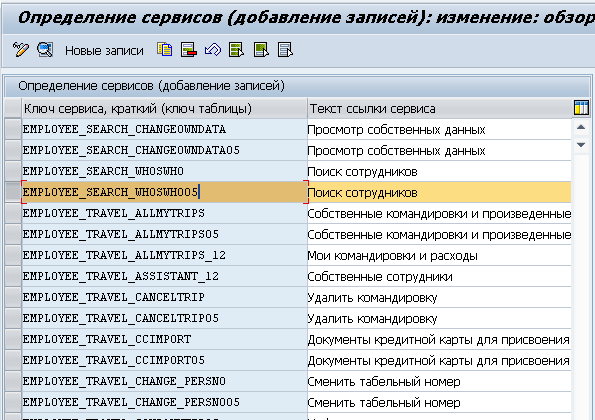
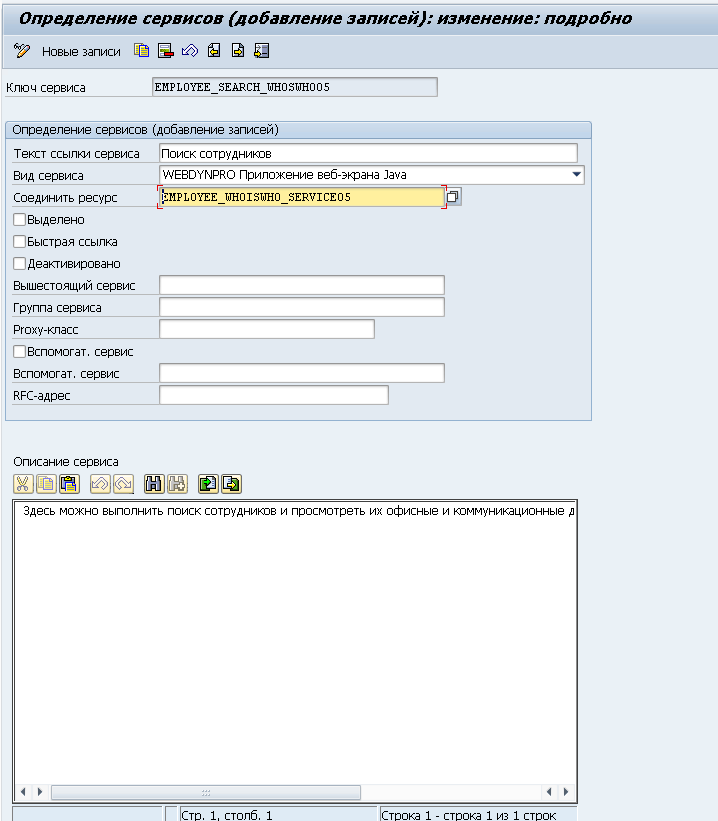
2.3.1 Ресурс для сервиса
Обратите внимание на поле Соединить ресурс в настройке сервиса (см. пункт #2.3 Настройка сервисов)
Настройки ресурсов находятся по следующему пути в SPRO
IMG: Менеджмент персонала -> Employee Self-Service (Java) -> Общие параметры настройки -> Домашняя страница для информационных сервисов -> Ресурсы -> Определить ресурсы
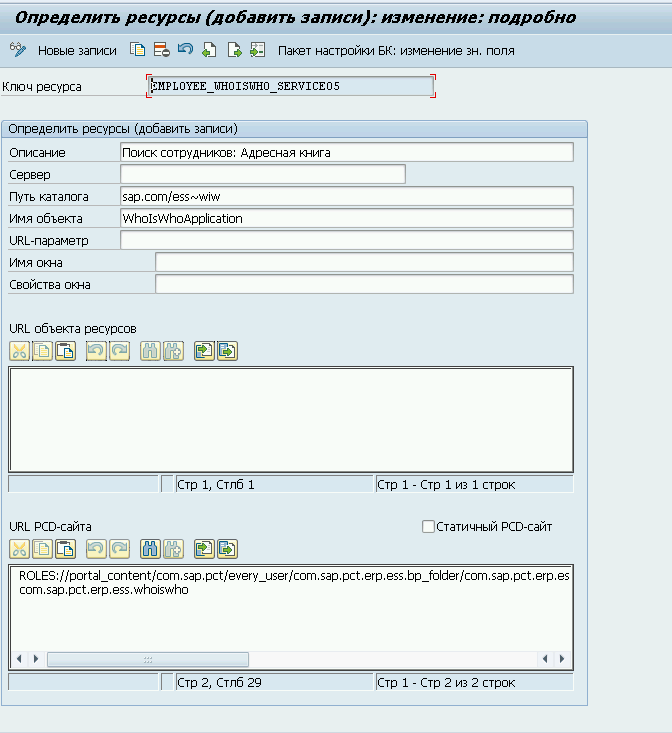
В поле URL PCD-сайта указан путь до портальной страницы. С помощью контент-администратора, по идентификатору портального объекта, выполните его поиск
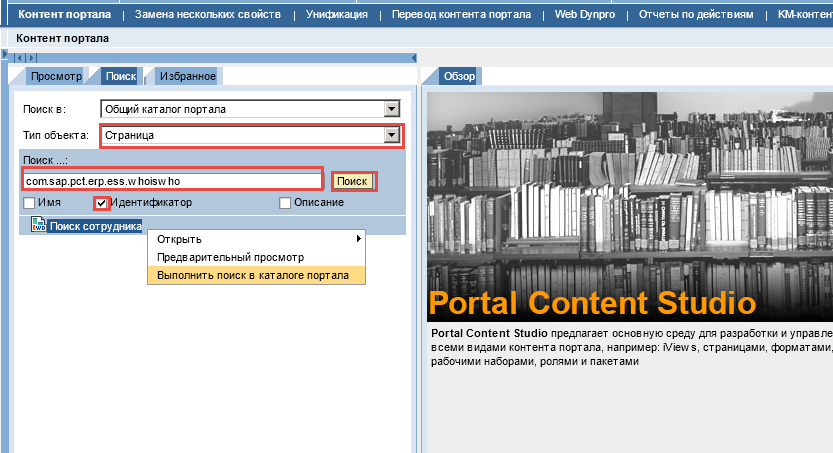
Выполнив поиск в каталоге портала, раскройте свойства данного объекта
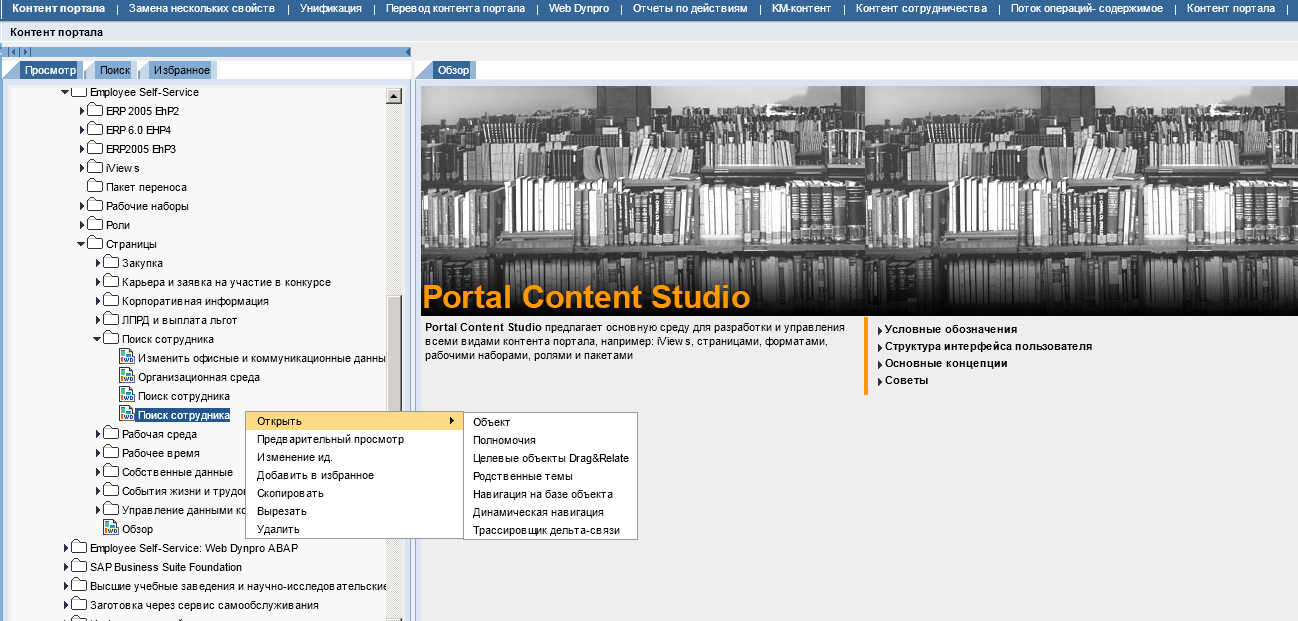
Внутри страницы включено iView с идентификатором com.sap.pct.erp.ess.whoiswho
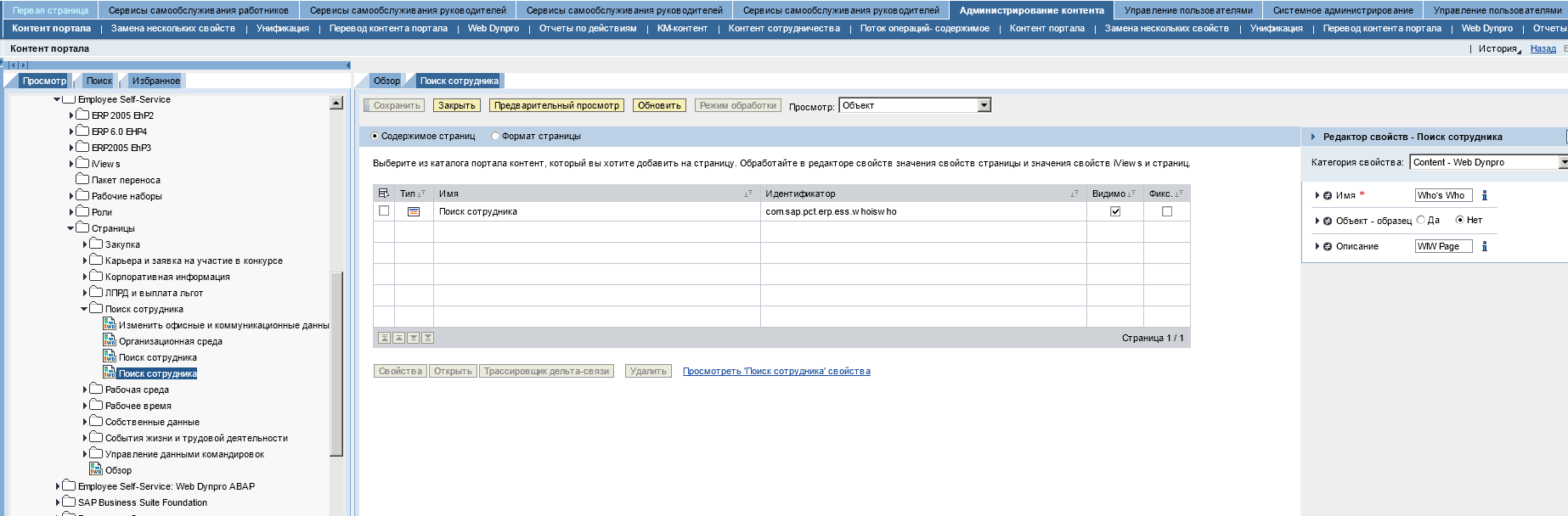
2.4 Присвоение подобластям сервисов
Настройка находится по следующему пути в SPRO
IMG: Менеджмент персонала -> Employee Self-Service (Java) -> Общие параметры настройки -> Домашняя страница для информационных сервисов -> Сервисы -> Присвоение подобластям сервисов
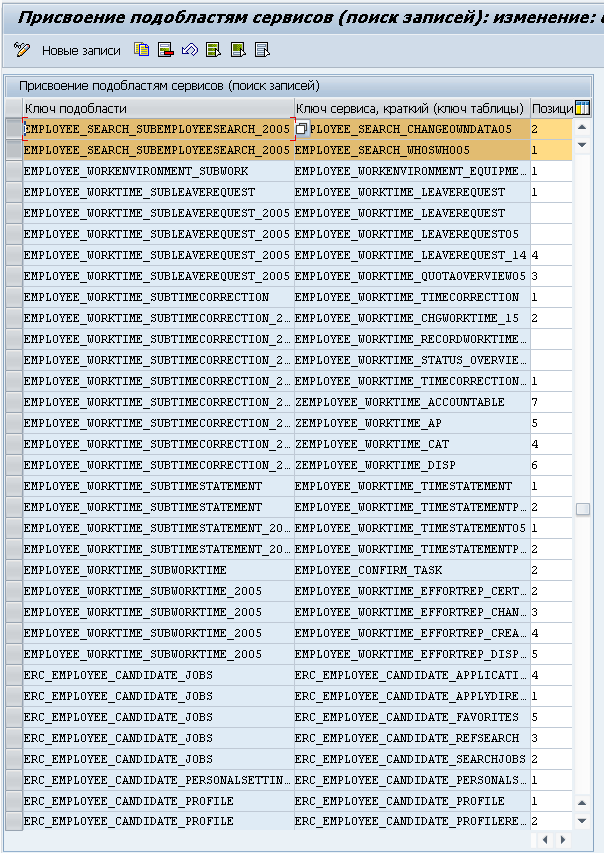
Резюме
Основные моменты настроек обзорной страницы сервисов самообслуживания на примере Адресной книги, как мне кажется, были изложены. Если вопросы по-прежнему остались, предлагаю ознакомиться с иллюстрацией на тему того, что было описано выше. Может быть это прояснит основные моменты взаимодействия всех блоков ESS фреймворка: